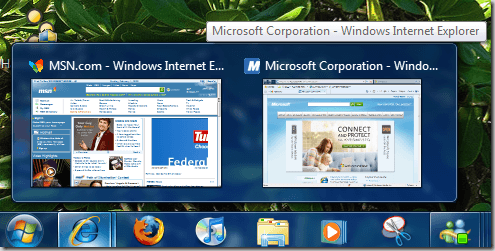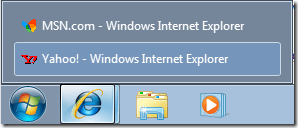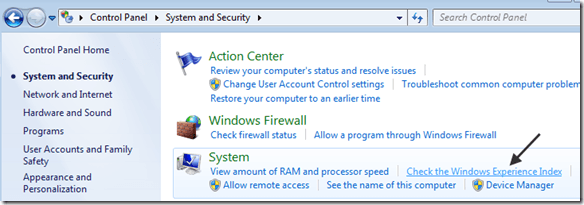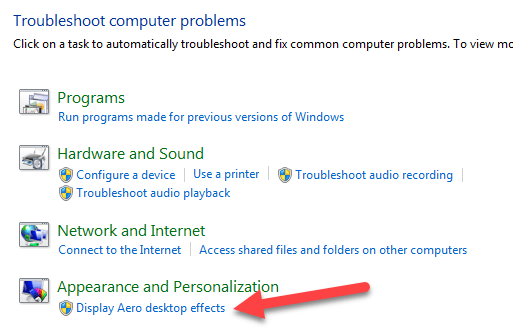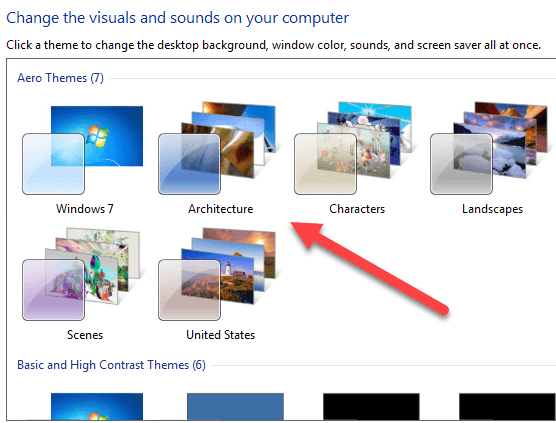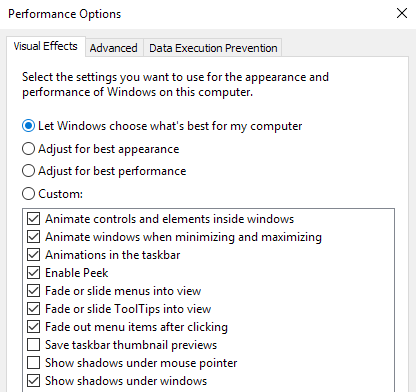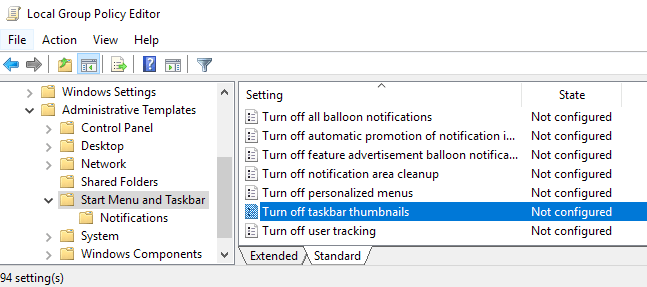Một trong những tính năng tuyệt vời của Windows 7 là thanh tác vụ hiển thị bản xem trước hình thu nhỏ tiện lợi của cửa sổ hoặc nhóm cửa sổ khi bạn di chuột lên đó. Vì vậy, nếu bạn có nhiều tab Internet Explorer đang mở, bây giờ bạn có thể xem bản xem trước của tất cả các tab IE thay vì chỉ xem mô tả văn bản.
Điều đó thực sự tuyệt vời, nhưng khi lần đầu tiên tôi cài đặt Windows 7 vào máy tính của mình, các bản xem trước hình thu nhỏ của tôi không hoạt động. Tất cả những gì tôi nhận được là mô tả văn bản!
Điều đó sẽ không hoạt động! Không có xem trước hình thu nhỏ trên thanh tác vụ Windows 7! Sau khi leng keng xung quanh một lúc và thử một loạt các thứ khác nhau, cuối cùng tôi đã có hình thu nhỏ hiển thị trên hệ thống của mình! Trong bài viết này, tôi sẽ hướng dẫn bạn qua các phương pháp khác nhau để khắc phục sự cố này trong Windows 7.
Cập nhật Windows Experience Index
Sau khi bạn đánh giá máy tính của mình, nếu bạn có một số điểm cao hơn 3, Aero sẽ tự động được kích hoạt. Nếu dưới 3, bạn sẽ phải nâng cấp trình điều khiển video hoặc nâng cấp thẻ video của mình.
Bạn có thể truy cập hộp thoại Windows Experience Index trong Windows 7 bằng cách đi tới Bảng điều khiển, nhấp vào Hệ thống và Bảo mật, sau đó nhấp vào Kiểm tra Chỉ số Trải nghiệm Windows.
Trên bản sao của tôi, xếp hạng của tôi chưa được thiết lập cho WMI. Nhấp vào nút Xếp hạng máy tính nàyhoặc Làm mới ngayđể nhận điểm từ 1 đến 7,9.
Nếu ít hơn 3, bạn sẽ không may mắn. Thật không may, Windows 7 Aero yêu cầu một phiên bản DirectX cao hơn các phiên bản trước của Windows. Nếu bạn đang chạy Windows 7 trong môi trường ảo như VMWare, Virtual PC 2007 hoặc VirtualBox, bạn sẽ không thể bật tính năng Aero trong Windows 7.
Trình khắc phục sự cố Aero
Tôi đã nghe nói có một đăng ký hack ra khỏi đó để cho phép Aero trong Windows 7, nhưng tôi không nghĩ rằng nó đã làm việc cho nhiều người, vì vậy tôi sẽ không đề cập đến nó ở đây! Bạn cũng có thể thử chạy Trình khắc phục sự cố Aero trong Windows 7 để xem có khắc phục được sự cố không.
Để thực hiện việc này, hãy nhấp vào Bắt đầu và nhập khắc phục sự cốđể mở Khắc phục sự cố máy tínhcửa sổ. Tại đây, bạn sẽ thấy tùy chọn có tên Hiển thị hiệu ứng máy tính để bàn Aerotrong Giao diện và cá nhân hóa.
Thao tác này sẽ kiểm tra video trình điều khiển thẻ, khả năng, bộ nhớ, vv để xác định xem nó có thể hỗ trợ hiệu ứng Aero hay không.
Chuyển sang Aero Theme
Một vấn đề khác có thể xảy ra là nếu một chủ đề cơ bản khác được chọn cho hệ thống của bạn thay vì một Aero chủ đề. Trong trường hợp này, việc chuyển về chủ đề Aero có thể phù hợp với bạn. Nhấp chuột phải vào màn hình và chọn Cá nhân hóa.
Trong Chủ đề Aero, chọn từ bất kỳ danh sách nào trong danh sách. Một lần nữa, thao tác này sẽ chỉ khắc phục sự cố của bạn nếu chủ đề cơ bản hoặc không phải là Aero được đặt thành bộ tai nạn.
Kiểm tra Hiệu ứng Hình ảnh
Một cài đặt khác bạn có thể kiểm tra là hiệu ứng hình ảnh. Đôi khi mọi người vô hiệu hóa hiệu ứng hình ảnh để tăng hiệu suất và đó có thể là lý do khiến hiệu ứng Aero không hoạt động.
Bạn có thể đọc bài viết trước của tôi về cách thay đổi cài đặt cho các tùy chọn hiệu suất trong Windows. Trong trường hợp này, bạn muốn chọn Điều chỉnh để hiển thị tốt nhất.
Kiểm tra cài đặt chính sách nhóm
Cuối cùng, bạn cũng có thể kiểm tra cài đặt Chính sách nhóm nếu bạn chạy Windows Pro hoặc phiên bản cao hơn như Ultimate, vv Nếu máy tính trước đó đã tham gia vào một miền, nó có thể đã giữ lại một số cài đặt từ môi trường trước đó.
Bạn có thể mở Group Policy bằng cách nhấp vào bắt đầu và nhập trong gpedit.msc. Bây giờ điều hướng đến phần sau:
User Configuration - Administrative Templates - Start Menu and Taskbar
Tiếp tục và nhấp vào tiêu đề Cài đặtđể sắp xếp tất cả các mục và tìm Tắt thanh tác vụ hình thu nhỏ. Đảm bảo nó được đặt thành Không được định cấu hình.
Đó là tất cả những cách tôi có thể nghĩ đến để khắc phục sự cố này vấn đề! Nếu không có gì hiệu quả, có thể bạn cần phải nâng cấp cạc đồ họa của mình vì nó không hỗ trợ những hiệu ứng nâng cao đó. Nếu bạn có bất kỳ câu hỏi nào, hãy bình luận. Hãy tận hưởng!